使用技巧-Word 2010
- 格式:docx
- 大小:6.97 MB
- 文档页数:40

一、如何使用word2010加密文档在公司中我们会议很多机密的文档,这时我们就需要用到加密功能,今天小编为大家介绍一下。
首先在“文件”菜单中选择“保护文档”中的“用密码进行加密”项,如下图所示。
在弹出的“加密文档”窗口中输入密码,如下图所示。
在下次启动该文档时就会出现下图中的现象,只有输入密码后才能正常打开。
二、清楚打开文档记录word2010老是记录我打开过的文件,这虽然能帮我快速找到相关文件,但这也会泄露你的隐私。
1、为了保护隐私,我们可以在“文件>高级”中把“最近使用文挡”的显示数目设置为0。
2、不过,在“最近的位置”一栏,还是能够找到这些文件存放的地址。
3、怎样才能让Word2010不保存最近的位置呢?由于涉及到注册表的更改,而注册表修改不当会引起严重后果,因此先做好相关键值项的备份还是很必要的。
在键盘上按一下组合键“Win+R”,调出运行命令窗口。
键入命令re gedit.exe,然后按一下回车键Enter。
4、若弹出用户账户控制窗口,请允许以继续。
5、这里我们以Word2010为例,来示意一下如何修改。
打开注册表编辑器后,请找到键值:HKEY_CURRENT_USERSoftwareMicrosoftOffice14. 0WordPlace MRU6、在右边细节窗口找到MaxDisplay,双击打开。
将基数选为“十进制”,数值数据改为“0”,然后按一下“确定”保存。
7、这样修改之后,“最近的位置”一栏就不再会显示文件保存地址了。
三、添加拼音:word2010制作小学语文试题时,会为汉字添加拼音,并且要将拼音排到汉字的右侧,虽然可使用Word的“拼音指南”功能为汉字添加拼音,可是这样添加的拼音在文字上方,这并不是我们需要的,如果需要添加拼音的汉字较多时,手工输入很麻烦。
使用下面的技巧就可轻松搞定。
小贴士:若要得到形如“拼(pīn)音(yīn)指(zhǐ)南(nán)”样式的汉字注音,就在使用“拼音指南”功能添加拼音时不要选择执行“组合”按钮,得到拼音后,复制到记事本中,再复制回Word就搞定了。
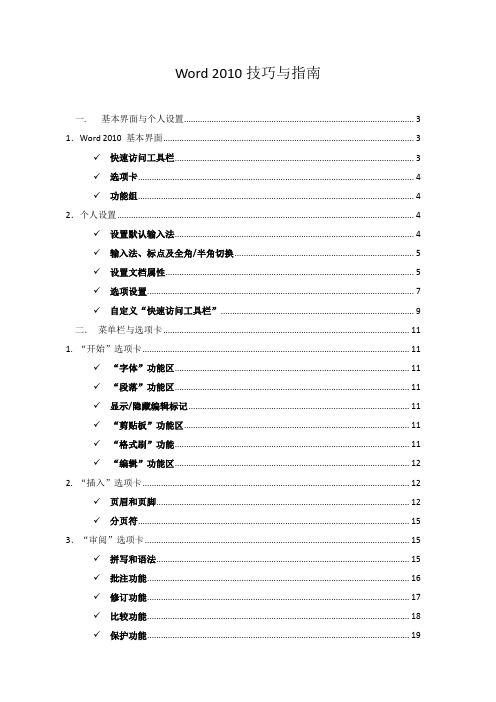
Word 2010技巧与指南一.基本界面与个人设置 (3)1.Word 2010 基本界面 (3)✓快速访问工具栏 (3)✓选项卡 (4)✓功能组 (4)2.个人设置 (4)✓设置默认输入法 (4)✓输入法、标点及全角/半角切换 (5)✓设置文档属性 (5)✓选项设置 (7)✓自定义“快速访问工具栏” (9)二.菜单栏与选项卡 (11)1. “开始”选项卡 (11)✓“字体”功能区 (11)✓“段落”功能区 (11)✓显示/隐藏编辑标记 (11)✓“剪贴板”功能区 (11)✓“格式刷”功能 (11)✓“编辑”功能区 (12)2. “插入”选项卡 (12)✓页眉和页脚 (12)✓分页符 (15)3.“审阅”选项卡 (15)✓拼写和语法 (15)✓批注功能 (16)✓修订功能 (17)✓比较功能 (18)✓保护功能 (19)✓对文档加密 (20)4.“视图”选项卡 (21)✓并排查看(在Word 2010中同时查看几个窗口) (21)三.各类技巧 (23)四.常用快捷键 (23)1. 用于设置字符格式和段落格式的快捷键 (23)2. 用于处理文档的快捷键 (24)✓创建、查看和保存文档 (24)✓查找、替换和浏览文本 (24)✓撤消和恢复操作 (24)✓切换至其他视图 (24)✓用于审阅文档的快捷键 (24)3. 用于打印和预览文档的按键 (24)五.重要习惯 (25)一.基本界面与个人设置1.Word 2010 基本界面✓快速访问工具栏可点击右侧箭头进行自定义,点击“其他命令”添加其他按钮✓选项卡✓功能组2.个人设置✓设置默认输入法右键点击箭头点击设置点击设置默认输入法✓输入法、标点及全角/半角切换右键点击箭头点击设置点击“高级键设置”✓设置文档属性点击“文件→信息”按钮点击“属性 高级属性”填写相应内容✓选项设置点击“文件→选项”在“常规”中勾选“选择时显示浮动工具栏”和“启用实时预览”点击“显示”,勾选或清除标记点击“保存”,设置自动保存间隔✓自定义“快速访问工具栏”点击小箭头可添加或删除工具栏图标点击“其他命令”可增添其他工具栏图标二.菜单栏与选项卡1. “开始”选项卡✓“字体”功能区重要快捷键:Ctrl+B加粗Ctrl+I 斜体Ctrl+U 下划线✓“段落”功能区重要快捷键:Ctrl+E 段落居中Ctrl+L 段落居左Ctrl+R 段落居右✓显示/隐藏编辑标记✓“剪贴板”功能区重要快捷键:Ctrl+A 全选Ctrl+C 复制Ctrl+X 剪切Ctrl+V 粘贴✓“格式刷”功能双击“剪贴板→格式刷”,并选中要编辑的文字松开鼠标✓“编辑”功能区重要快捷键:Ctrl+F 查找Ctrl+H 替换2. “插入”选项卡✓页眉和页脚插入页眉插入页脚插入页码✓分页符快捷键:Ctrl+回车3.“审阅”选项卡✓拼写和语法✓批注功能新建批注编辑/删除批注✓修订功能显示/隐藏修订标记修订选项显示以供审阅显示标记接受/拒绝批注✓比较功能点击比较选定要进行比较的文档进行比较✓保护功能对文档格式设置或编辑等进行限制编辑限制✓对文档加密点击文件→保护文档→用密码进行加密输入密码或清除密码(加密文档在删去密码后即变成未加密文档)4.“视图”选项卡✓并排查看(在Word 2010中同时查看几个窗口)点击“视图”选项卡点击“并排查看”按钮点击“确定”并排滚动点击“全部重排”三.各类技巧1.F4键实现复写重叠字词2.Shift+Home键选定当前行光标位置之前的文字;Shift+End键选定当前行光标位置之后的文字;Shift+Pgup键选定当前光标位置之前所有的文字;Shift+PgDn键选定当前光标位置之后所有的文字;3.Ctrl+Z 撤销键入Ctrl+Y 重复键入/恢复键入4.键盘修改字号:选中文字,按Ctrl+Shift+〉或〈(Ctrl+[ 或])修改字号,但这两种方式有区别5.Alt唤出快捷键四.常用快捷键1. 用于设置字符格式和段落格式的快捷键Ctrl+Shift+F改变字体Ctrl+Shift+P改变字号Ctrl+D改变字符格式("格式"菜单中的"字体"命令)Shift+F3切换字母大小写Ctrl+Shift+A将所选字母设为大写Ctrl+Shift+W只给字、词加下划线,不给空格加下划线Ctrl+Shift+K将字母变为小型大写字母Ctrl+Shift+*(星号)显示非打印字符Ctrl+M左侧段落缩进Ctrl+Shift+T减小悬挂缩进量Ctrl+Q取消段落格式2. 用于处理文档的快捷键✓创建、查看和保存文档Ctrl+N创建与当前或最近使用过的文档类型相同的新文档Ctrl+O打开文档Ctrl+W关闭文档Alt+Ctrl+S拆分文档窗口Alt+Shift+C撤消拆分文档窗口✓查找、替换和浏览文本Ctrl+F查找文字、格式和特殊项Alt+Ctrl+Y在关闭"查找和替换"窗口之后重复查找Ctrl+H替换文字、特殊格式和特殊项Ctrl+G定位至页、书签、脚注、表格、注释、图形或其它位置Alt+Ctrl+Z返回至页、书签、脚注、表格、批注、图形或其他位置Alt+Ctrl+Home浏览文档✓撤消和恢复操作Esc取消操作Ctrl+Z撤消操作Ctrl+Y恢复或重复操作✓切换至其他视图Alt+Ctrl+O切换到大纲视图Alt+Ctrl+N切换到普通视图✓用于审阅文档的快捷键Alt+Ctrl+M插入批注Ctrl+Shift+E打开或关闭标记修订功能Home定位至批注开始End定位至批注结尾Ctrl+Home定位至一组批注的起始处Ctrl+End定位至一组批注的结尾处3. 用于打印和预览文档的按键Ctrl+P打印文档Alt+Ctrl+I切换至或退出打印预览箭头键在放大的预览页上移动Page Up或Page Down在缩小显示比例时逐页翻阅预览页五.重要习惯1.随时随地按Ctrl+S保存文档2.点击文档窗口右上角按钮可显示标尺3.Shift+回车实现人工换行4.擅用右Ctrl键5.统一字体、大小、行距6.为避免“排版后打印出现显示问题”或“排版在不同机器上显示不同效果”,可另存为pdf格式后再打印7.常用Tab键和标尺(相当于8个空格)8.逆序打印。

22个经典的Word 2010小技巧总结:22个经典的Word 2010小技巧时间:2010-10-20 13:54 浏览:28次作者:未知来源:互联网评论:0条在使用Word时中使用过一些小技巧,发现很不错,对文字处理方面很有帮助,现整理如下:1、Word表格玩自动填充在Word表格里选中要填入相同内容的单元格,单击“格式→项目符号和编号”,进入“编号”选项卡,选择任意一种样式,单击“自定义”按钮,在“自定义编号列表”窗口中“编号格式”栏内输入要填充的内容,在“编号样式”栏内选择“无”,依次单击“确定”退出后即可。
2、Word中巧输星期单击“格式→项目符号和编号”,进入“编号”选项卡,单击“自定义”按钮,在“编号样式”栏内选择“一、二、三”等样式,在“编号格式”栏内的“一”前输入“星期”即可。
3、粘贴网页内容在Word中粘贴网页,只须在网页中复制内容,切换到Word中,单击“粘贴”按钮,网页中所有内容就会原样复制到Word中,这时在复制内容的右下角会出现一个“粘贴选项”按钮,单击按钮右侧的黑三角符号,弹出一个菜单,选择“仅保留文本”即可。

word用法大全去掉页眉横线1、在页眉中,在“格式”-“边框和底纹”中设置表格和边框为“无”,应用于“段落”2、同上,只是把边框的颜色设置为白色3、在“样式”栏里把“页眉”换成“正文”就行了——强烈推荐!会多出--(两个横杠) 这是用户不愿看到的,又要多出一步作删除--解决方法:替换时在前引号前加上一个空格问题就解决了文本框的线条1. 制作好文档后,通过“视图→页眉页脚”命令,调出“页眉页脚”工具栏,单击其中的“显示→隐藏文档正文文字”按钮,隐藏正文部分的文字内容。
2. 选择“插入”菜单中的“文本框”命令,在页眉的下方插入一个空文本框。
3. 在文本框内加入作为水印的文字、图形等内容,右击图片,选择快捷菜单中的“设置图片格式”命令,在对话框中“图片”选项卡下,通过“图像控制”改变图像的颜色,对比度和亮度,并手动调整图片的大小。
4. 通过“设置文本框格式”命令,把文本框的线条色改为无线条色。
5. 单击“页眉页脚”工具栏的“关闭”按钮,退出“页眉页脚”编辑。
插入日期和时间的快捷键Alt+Shift+D:当前日期Alt+Shift+T:当前时间批量转换全角字符为半角字符先全选。
然后“格式”→“更改大小写”,在对话框中选中“半角”,确定即可Word启动参数简介单击“开始→运行”命令,然后输入Word所在路径及参数确定即可运行,如“C:\ PROGRAM FILES \MICROSOFT Office \Office 10\ WINWord.EXE /n”,这些常用的参数及功能如下:/n:启动Word后不创建新的文件。
/a:禁止插件和通用模板自动启动。
/m:禁止自动执行的宏。
/w:启动一个新Word进程,独立与正在运行的Word进程。
/c:启动Word,然后调用Netmeeting。
/q:不显示启动画面。
另外对于常需用到的参数,我们可以在Word的快捷图标上单击鼠标右键,然后在“目标”项的路径后加上该参数即可。

word 2010 使用技巧Word 2010 是微软公司推出的一款常用的文字处理软件,以下是一些 Word 2010 的使用技巧。
1. 使用快捷键:Word 2010 提供了许多快捷键,可以帮助您更高效地操作。
例如,Ctrl + S 可以快速保存文档,Ctrl + C 可以复制选中的内容,Ctrl + V 可以粘贴复制的内容等等。
2. 自定义工具栏:您可以自定义 Word 2010 的工具栏,将经常使用的功能按钮添加到工具栏上,以便更快速地访问和使用这些功能。
3. 使用样式:Word 2010 提供了丰富的样式库,可以为文档中的文字添加不同的样式效果,例如标题、副标题、正文等。
使用样式可以使文档更加美观和一致,也更容易进行格式调整。
4. 插入图表和图形:Word 2010 内置了丰富的图表和图形功能,可以方便地创建和编辑各种统计图表和其他图形。
通过插入图表和图形,可以使文档更具视觉效果,也更容易理解和解释数据。
5. 使用表格:Word 2010 的表格功能可以方便地创建和编辑表格,可以通过插入表格按钮来快速添加表格,也可以通过表格工具栏来对表格进行格式调整和编辑。
6. 使用目录和索引:如果文档中有较多的章节和标题,可以使用 Word 2010 的目录和索引功能来自动生成文档的目录和索引,可以方便地导航和查找文档中的内容。
7. 使用分栏:Word 2010 提供了分栏功能,可以将文档分为多栏,可以根据需要选择分为 2 列、3 列等,也可以自定义分栏的布局。
8. 使用批注和修订:Word 2010 的批注和修订功能可以方便地进行文档的评论和修改,可以在文档中插入批注,也可以通过修订模式追踪文档的修改和更改。
9. 使用邮件合并:如果需要批量发送邮件或信件,可以使用Word 2010 的邮件合并功能,可以方便地将邮件的内容与收件人列表合并,快速批量生成个性化的邮件或信件。
10. 使用自动更正:Word 2010 的自动更正功能可以自动纠正常见的拼写错误和书写错误,可以减少手动纠正错误的工作量。

Office2010基本操作技巧Office2010基本操作技巧【文字处理技巧】1. 去除页眉的横线方法第一种方法:选中页眉的内容后,选取“格式”选项,选取“边框和底纹” ,边框设置选项设为“无”“应用于”处选择“段落”,确定即可。
第二种方法更为简单,当设定好页眉的文字后,鼠标移向“样式”框,在“字体选择”框左边,把样式改为“页脚”、“正文样式”或“清除格式”,便可轻松搞定。
2. 在Word 中快速选择字体为了能够快速地选择字体,我们可以将常用的字体以按钮的形式放到工具栏上。
首先在Word 的工具栏上单击鼠标右键,在右键菜单中选择最后一项“自定义”。
然后在出现的自定义编辑界面中选中“命令”选项卡,再选择“类别”中的“字体”项。
最后从右边列出的Windows 已安装的字体中,选择常用的字体并用鼠标直接将它拖曳到工具栏上,这样在以后的使用中就可以快速选择字体了。
3. 用Word 实现快速隔行删除先将全文复制Word 中,按Ctrl+A 键全选,再选择“表格”下拉菜单中的“转换/文字转换成表格”,在弹出的对话框中,将“列数栏”定为“2 列”,将“文字分隔位置”选为“段落标记”,确定后便出现一个2 列n 行的表格,再全选表格,右击鼠标“合并单元格”。
4. 清除Word 文档中多余的空行如果Word 文档中有很多空行,我们可以得用Word 自带的替换功能来进行处理。
Word 中打开编辑菜单,单击“替换”,在弹出的“查找和替换”窗口中,单击“高级”按钮,将光标移动到“查找内容”文本框,然后单击“特殊字符”按钮,选取“段落标记”,我们会看到“p”出现在文本框内,然后再同样输入一个“p”,在“替换为”文本框中输入“p”,即用“p”替换“pp”,然后选择“全部替换”,怎么样,多余的空行不见了吧。
5. 同时保存所有打开的Word 文档有时在同时编辑多个Word 文档时,每个文件要逐一保存,按下Shift 键的同时,单击“文件”菜单,大家看,已经多出了“同时保存”和“同时关闭”命令,这可就方便多了。
word2010的使用技巧大全使用Microsoft Word 2010是很多人日常工作的一部分。
虽然它可能似乎是一个简单的文字处理程序,但Word 2010实际上有很多功能和技巧,可以帮助您更高效地完成任务。
下面是一些Word 2010的使用技巧:1. 快速访问工具栏:可以通过右键单击任意工具栏区域或者点击文件选项卡中的“选项”按钮来自定义快速访问工具栏。
2.自定义键盘快捷键:按下Alt键,然后按下相应的字母键即可访问相关命令。
同时也可以通过文件选项卡中的“自定义快捷键”来自定义喜欢的键盘快捷键。
3. 自动保存功能:Word 2010自带自动保存功能,可以设置定期自动保存文档,以防止意外关机或者其他突发情况导致文件丢失。
4. 自动更正功能:Word 2010自带的自动更正功能可以自动纠正常见的拼写错误和文法错误。
可以通过文件选项卡中的“自动更正选项”来更改或者添加自定义的自动更正项。
5. 使用快捷键:熟悉一些常用的快捷键可以极大地提高工作效率。
例如,Ctrl+C用于复制文本,Ctrl+V用于粘贴文本,Ctrl+B用于加粗文本等等。
6. 使用分节符:分节符可以将文档分为不同的节,每个节可以有不同的页眉、页脚、页码等设置。
可以通过页面布局选项卡中的“分节符”按钮进行设置。
7. 使用样式和主题:使用样式和主题可以快速修改文档的外观和格式。
通过开始选项卡中的“样式”和“主题”按钮可以选择和修改样式和主题。
8. 搜索和替换功能:可以使用Ctrl+F快捷键来打开搜索和替换对话框,在文档中快速查找和替换文字。
9. 使用标注和批注:Word 2010提供了标注和批注功能,可以对文档进行注释和修改,方便与他人共享和合作编辑。
10. 自动目录和索引功能:Word 2010可以自动生成目录和索引,可以根据文档的标题和条目自动生成目录和索引。
11. 使用快速部分跳转:可以使用Ctrl+单击快速部分跳转到文档中的不同部分,方便查看和编辑文档。
Word 2010基本教程一、Word 2010使用基础(一)启动和退出Word 2010(二)熟悉Word 2010工作界面◆快速访问工具栏:用于放置一些使用频率较高的工具。
默认情况下,该工具栏包含了“保存”、“撤销”和“恢复”按钮。
◆标题栏:标题栏位于窗口的最上方,其中显示了当前编辑的文档名、程序名和一些窗口控制按钮。
◆功能区:功能区用选项卡的方式分类存放着编排文档时所需要的工具。
单击功能区中的选项卡标签可切换到不同的选项卡,从而显示不同的工具;在每一个选项卡中,工具又被分类放置在不同的组中。
某些组的右下角有一个“对话框启动器”按钮,单击可打开相关对话框。
◆标尺:分为水平标尺和垂直标尺,主要用于确定文档内容在纸张上的位置和设置段落缩进等。
通过单击编辑区右上角的“标尺”按钮,可显示或隐藏标尺。
◆编辑区:编辑区是指水平标尺下方的空白区域,该区域是用户进行文本输入、编辑和排版的地方。
在编辑区左上角有一个不停闪烁的光标,用于定位当前的编辑位置。
在编辑区中,每输入一个字符,光标会自动向右移动一个位置。
◆滚动条:分为垂直滚动条和水平滚动条。
当文档内容不能完全显示在窗口中时,可通过拖动文档编辑区下方的水平滚动条或右侧的垂直滚动条查看隐藏的内容。
◆状态栏:状态栏位于Word文档窗口底部,其左侧显示了当前文档的状态和相关信息,右侧显示的是视图模式切换按钮和视图显示比例调整工具。
(三)Word文档的视图◆页面视图:“页面视图”是最常用的视图模式,它可以显示word2010文档的打印结果外观,主要包括页眉、页脚、图形对象、分栏设置、页面边距等元素,是最接近打印效果的页面视图。
◆阅读版式视图:以图书的分栏样式显示word2010文档,它主要用来供用户阅读文档,所以“文件”按钮、功能区等窗口元素被隐藏起来。
在该视图模式中,您还可以单击“工具”按钮选择各种阅读工具。
◆大纲视图:“大纲视图”主要用于word2010整体文档的设置和显示层级结构,并可以方便地折叠和展开各种层级的文档。
Word 2010使用技巧技巧一:粘贴预览Word 2010中实时粘贴预览能让您预览到各种粘贴效果,不再因为粘贴后格式不正确而撤销或再次粘贴,使您在第一时间得到正确的内容。
操作步骤:1.复制内容后,在Word中单击右键,在“粘贴选项”下出现效果预览。
例如:将光标移动至“保留源格式”。
2.若想查看其他粘贴效果,例如“只保留文本”,只需将光标移动至相应图标。
3.当确定效果后,单击该图标即可完成粘贴。
技巧二:插入屏幕截图使用插入屏幕截图能够将其他窗口内容快速截图到Word当中。
操作步骤:1.打开需要截图的窗口,再切换到Word,单击【插入】-【屏幕截图】。
如果我们需要截取整个窗口,选取“可用视窗”即可。
2.假设我们只需要截取图片的部分区域时,使用“屏幕剪辑”即可快速完成需要的剪辑。
3.拖动鼠标选中截取部分并释放鼠标,即可完成截图(红色方框为选择截图区域)。
技巧三:公式的运用Word中的公式功能可让您轻松完成各种公式的设计。
例如:我们需要插入一个二次公式和创建一个自定义公式。
操作步骤:1.单击【插入】-【公式】,下拉列表中列出了各种常用公式,单击“二次公式”即可加入Word文档。
2.若要创建自定义公式,可单击【插入】-【公式】-【插入新公式】。
3.显示“在此处键入公式”控件。
4.利用公式工具的“设计”选项卡,即可自定义设计各种复杂公式。
5.完成公式创建。
单击公式控件右侧的下拉箭头,可【另存为新公式】。
6.以后再插入公式时,即可在下拉列表处出现之前保存的公式。
技巧四:书法字帖Word 2010提供的书法字帖功能,可以非常方便地制作出田字格、田回格、九宫格、米字格等格式的书法字帖。
操作步骤:1.单击【文件】→【新建】,在可用模板区域选中【书法字帖】选项,并单击【创建】按钮。
2.在“字体”区域的“书法字体”列表中选中需要的字体(如“汉仪赵楷繁”),并在“可用字符”列表中拖动鼠标,选中需要作为字帖的汉字。
单击【添加】完成。
3.制作完成的书法字帖如图所示:4.在字帖中还能更改文字框样式,单击【书法】-【网格样式】,即可选择各种网格。
5.单击【书法】-【选项】,在“效果”下的“空心字”选项前单击即可将空心字转换为实心字体。
6.效果如下图所示。
技巧五:多位数字编号多位数字编号功能,扩展了以前版本提供的自动编号能力,并且能允许为多达5 位数字进行自动编号。
操作步骤:1.选中文档中的文字,在“开始”选项卡中,单击“编号”旁边的三角符号,如图所示,在下拉列表中,选择“定义新编号格式”。
2.在“编号样式”中,拖动滚动条至底部选择其样式为“00001, 00002,00003……”,单击【确定】,完成设置。
3.设置结果如下图所示。
技巧六:翻译屏幕提示Word 2010新增的“翻译屏幕提示”功能,可以像电子词典一样对屏幕取样词进行实时翻译。
操作步骤:1.选择【审阅】-【翻译】-【翻译屏幕提示】,即开启翻译屏幕提示功能。
2.将鼠标停留在单词上,系统会自动弹出翻译结果的浮动窗口。
单击浮动窗口中的按钮,可播放该单词读音3.若想深入了解和学习此单词,单击浮动窗口上按钮,将在Word窗口右侧出现翻译窗口栏,显示单词的详细解释。
技巧七:阅读版式视图Word2010中提供了多种视图模式供用户选择,使文档能够以多样化的阅读模式呈现。
1.单击【视图】-【阅读版式视图】,文档进入阅读模式。
2.单击窗口右下角的图标也能快速地切换到阅读版式视图。
3.根据需求不同,可将阅读版式视图转换为单页或双页模式。
单击【视图选项】,在下拉列表中选择“显示一页”,文档即以单页模式呈现。
4.单击“屏幕翻译提示”按钮还能在鼠标指针指向文档中的词汇时,实现鼠标取词翻译。
5.单击【关闭】,即可要退出阅读版式视图。
技巧八:导航窗格编辑文档时,有时会遇到长达几十页,甚至上百页的超长文档,用关键字定位或用键盘上的翻页键查找,既不方便,也不精确。
Word2010新增的“导航窗格”提供三种导航模式:文档标题导航、文档页面导航、搜索导航。
提示:文档标题导航必须事先设置有标题样式。
操作步骤:1.单击【视图】,勾选“导航窗格”。
在文档左侧会出现导航窗口。
例如,此时显示的是“文档标题导航”。
2.单击按钮,即将文档导航方式切换为“文档页面导航”,以缩略图形式显示文档页面。
3.单击“浏览您当前搜索结果”按钮,导航方式切换为“关键字导航”,然后在搜索框中输入关键字,“导航”窗格上会列出所有包含关键字的导航链接,单击这些导航链接,可快速定位到文档的相关位置。
4.需要查找图形、表格、公式和批注等特定对象时,如下图所示操作,导航窗格中会列出搜索结果的导航链接。
技巧九:快速样式合理化的格式设置和段落编排往往能使文档内容更具专业色彩Word2010所提供的强大的样式设置工具可以帮助用户快速完成对文档的格式标准化工作。
操作步骤:1.选择文档中的文字,单击【开始】,功能区的“样式”分组中单击“其他”按钮,如图所示。
2.在打开的“快速样式”库中,移动鼠标进行样式预览。
3.我们还能在Word自带的样式集中规范文档样式。
单击【更改样式】-【样式集】-【现代】,整个文档中的所有样式将自动采用新的定义风格。
技巧十:文档部件当在大量的文档中,需要使用很多相同的内容,如:公司的联系方式、公司的LOGO等,无需再用复制粘贴的方法,可将它们分别制作成文档部件,保存在自己的文档部件库中,像使用零件一样装配到文档中。
例如:将下图图片做成文档部件,便于重复使用。
操作步骤:1.在文档中选中预先插入并调整好格式的图片,单击【插入】-【文档部件】-【自动图文集】-【将所选内容保存至自动图文集库】。
2.此时打开“新建构建基块”对话框,将名称命名为“我的图片”并单击【确定】。
此图片即做成为文档部件,并被保存在库中。
3.单击【插入】-【文档部件】-【自动图文集】,即可显示库中图片的预览。
4.若要直接插入此图片,在图片预览上单击左键即可。
若在图片预览上单击鼠标右键,可选择图片的插入位置。
技巧十一:文档封面Word 2010提供了一个封面库,其中包含预先设计好的各种封面,使用起来非常方便。
为文档选择封面,此封面将自动在首页插入。
操作步骤:1.单击【插入】-【封面】,在下拉列表中出现各种封面样式,单击“奥斯汀”。
即完成插入封面。
2.您也可以设计自己的封面,并选中设计好的封面页,单击【插入】-【封面】-【将所选内容保存到封面库】,以后即可随时插入自定义的封面。
技巧十二:比较与合并文档比较与合并文档功能,可帮助您对修改过的文档与原文档进行快速比对,显示修改过的痕迹。
例如:李四发现张三的文档“静夜思1”中有几个错误,修改后保存为“静夜思2”,将其发送给张三,张三需要查看修改痕迹,并整理出最终版文档。
下图为原文档中的内容。
操作步骤:1.单击【审阅】-【比较】-【比较】。
2.在“比较文档”对话框中,在“原文档”处打开“静夜思1”,在“修订文档”处打开“静夜思2”,再单击【确定】。
3.Word窗口以三栏显示两篇文档的比较,右上方是原文档,右下方是修改过的文档,左侧是以修订方式显示的修改痕迹。
4.若要将多人修改过的文档合并为一个文档,并显示修订,可采用合并功能。
单击【审阅】-【比较】-【合并】。
按步骤1-2进行类似操作,即可合并文档。
5.下图为合并后的文档中显示的修订情况。
6.在查看完修改的内容后,单击【接受】-【接受对文档的所有修订】,即可接受文档的所有修改。
技巧十三:保存为PDF格式当文档创建完成后,为便于内容的共享和分发,我们可以将其另存为PDF格式。
1.单击【文件】-【保存并发送】-【创建PDF/XPS文档】-【创建PDF/XPS】。
2.将文件存放在指定位置,然后单击【发布】即可。
技巧十四:设置默认保存格式为了确保低版本的Word能够打开Word 2010所保存的文件,除了可以将文档另存为“Word 97-2003格式”外,还可以设置Word 2010的默认保存格式,使每次保存都默认存为低版本格式。
操作步骤:1.单击【文件】-【选项】。
2.在打开的“Word选项”对话框中,单击【保存】,在“将文档保存为此格式”中,选择“Word 97-2003文档”,然后单击【确定】。
文档的默认保存格式即更改为低版本的doc格式。
提示:采用低版本格式,Word 2010中的某些新功能将变成灰色无法使用。
技巧十五:在后台视图设置打印文档创建完成后可以通过打印的方式将其输出,Word2010的后台视图功能可以快速进行打印设置,并预览打印效果。
例如:若设置了文档背景颜色,在默认情况下,打印时将不打印背景色。
通过如下设置可预览和打印文档的背景颜色。
操作步骤:1.单击【文件】-【打印】,即可显示各种打印设置和打印预览。
选择【页面设置】。
2.在“页面设置”对话框中,选择【纸张】选项卡,单击【打印选项】。
3.在“Word选项”对话框中,单击【显示】,勾选【打印背景色和图像】,再依次单击【确定】,关闭所有对话框。
此时即可打印和预览该文档的背景颜色。
技巧十六:轻松恢复未保存文本当出现意外关闭文件而未保存的情况时,可选择保留文件最近的自动保存版本,这样可以在下次打开该文件时进行恢复。
还可设置自动保存时间间隔,让我们不再担心意外情况而导致文档内容丢失。
例如:在编辑文档时,发生意外情况关闭其正在编辑的文档,而且没有保存。
需要恢复该文档的最新版本。
操作步骤:1.单击【文件】-【信息】-【管理版本】-【恢复未保存文档】,此时Word会打开记录的所有自动恢复的文档,选择需要恢复的文档,单击【打开】即可。
2.Word之所以可以自动恢复文档,是因为设置了文档的自动保存时间间隔,可修改此设置,例如,缩短自动保存时间间隔,这样出现意外恢复时,能恢复更多内容。
设置方法为:单击【文件】-【选项】。
3.在打开的“Word选项”对话框中,单击【保存】,即可设置自动恢复时间间隔和自动恢复文件的位置。
再单击“确定”以保存更改。
技巧十七:自定义功能区Word 2010的命令分布在不同的选项卡下,如果您希望定义自己的选项卡和命令组合,可利用“自定义功能区”功能,来满足个性化需求。
例如:常常使用“表格”和“插入脚注”这两个命令,但两个命令分别在不同的选项卡下,需要将这两个命令整合在一个选项卡下。
操作步骤:1.单击【文件】-【选项】。
2.在“Word选项”对话框中,单击【自定义功能区】-【新建选项卡】。
此时会新建一个选项卡。
3.选中“新建选项卡”,单击【重命名】,修改名称为“我的选项卡”,单击【确定】。
4.选中“我的选项卡”下的“新建组”,在左侧的命令列表中选择您需要的命令,例如【表格】,然后单击【添加】,即可加入到右侧自定义的选项卡中。
用同样的方法将左侧的【插入脚注】命令加入到右侧自定义的选项卡中。